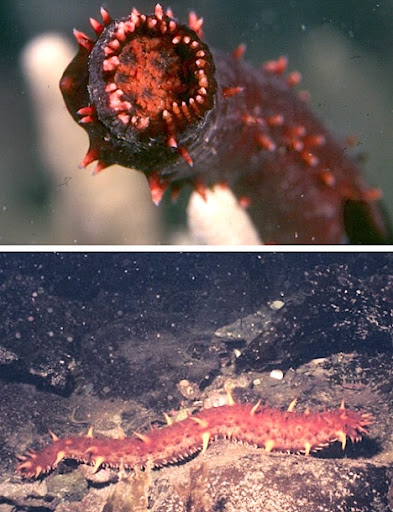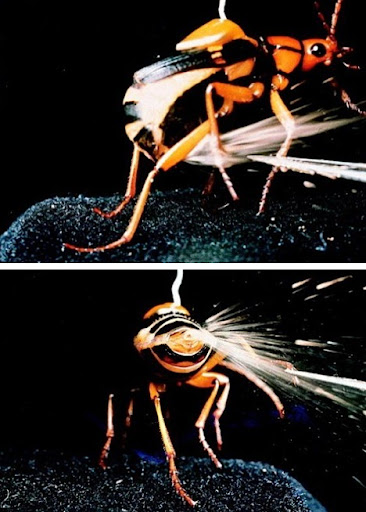Setelah
menginstall font Jepang, langkah selanjutnya untuk mendukung studi bahasa Jepangmu adalah dengan menginstall Input Method Editor atau IME. Dengan IME tersebut kamu bisa menulis huruf Jepang di komputer menggunakan keyboard biasa, baik hiragana, katakana, maupun kanji!
Dengan kemampuan tersebut, anda bisa melakukan sangat banyak hal baru! anda bisa dengan mudah mencek penulisan suatu kata tanpa membuka kamus. Anda bisa melakukan pencarian kata-kata bahasa Jepang di
Google maupun
Wikipedia Bahasa Jepang. Kamu juga bisa berinteraksi di situs-situs berbahasa Jepang seperti
2ch maupun berkorespondensi dengan orang Jepang melalui email dan IM. Tentu saja, kamu juga bisa menggunakan kanji-kanjinya sebagai elemen misterius pada desain grafismu.
Instalasi Input Method Editor
Catatan: Agar bisa menjalankan langkah-langkah di artikel ini, kamu sebelumnya perlu menginstall font bahasa Jepang yang sudah dijelaskan pada artikel cara
menginstall font bahasa Jepang.
Pertama, buka Control Panel dan buka Regional and Language Options.
Dari situ, klik tombol Details...:
Dari window berikutnya yang muncul, pertama tekan tombol Add..., lalu pada bagianInput language pilih Japanese. Tekan OK. Anda bisa melihat bahwa kini dukungan untuk menulis huruf Jepang sudah ditambahkan.
Berikutnya tergantung dari keadaan komputer anda. Kalau di layar tersebut selain bahasa Jepang hanya ada bahasa-bahasa yang menggunakan huruf latin, misalnya bahasa Inggris dan Bahasa Indonesia, maka hapus saja dukungan keyboard untuk bahasa tersebut. Ini karena dengan settingan bahasa Jepang pun kamu bisa menulis huruf latin. Kalau anda menggunakan bahasa lain misalnya bahasa Arab atau Korea, jangan hapus merekakarena tentu saja IME bahasa Jepang tidak bisa digunakan untuk menulis bahasa-bahasa tersebut.
Pada contoh di atas hanya terdapat bahasa Inggris jadi settingan keyboardnya akan dihapus. Klik nama bahasanya, lalu tekan tombol Remove. Kalau anda tidak ingin menghapus apapun, anda mungkin ingin merubah Default input language menjadiJapanese - Microsoft IME Standard 2002 ver. 8.1 (sekali lagi, dengan default bahasa Jepang pun kita masih bisa menulis huruf latin).
Setelahnya tekan tombol OK. Mungkin Windows akan mengatakan bahwa dukungan menulis bahasa yang sedang aktif (misal Inggris) tidak bisa dihapus saat ini. Kalau memang begitu kasusnya, atau kalau ada pesan lain yang menyarankan kita untuk merestart komputer, maka restart komputernya.
Pengaturan language bar
Setelah semua langkah di atas, buka program yang bisa digunakan untuk mengetik misalnya Notepad. Lalu, cari benda baru bernama “language bar” pada taskbar yang bentuknya seperti ini:
Language bar tersebut menunjukkan bahasa apa yang akan dipakai untuk menulis. JPberarti Jepang. Kalau tadi anda sudah menghapus bahasa-bahasa lain, atau kalau anda sudah mengatur bahasa Jepang menjadi default, maka di situ akan tertera JP dan tidak ada yang perlu anda ubah. Namun kalau di situ yang aktif adalah bahasa selain JP, klik saja tombolnya untuk mengubahnya:
Kalau language barnya tidak ada di taskbar, coba cari di seluruh layar desktop anda. Ada kemungkinan dia melayang entah di mana seperti berikut:
Kalau yakin dia benar-benar hilang, anda bisa memunculkannya dengan mengklik kanan taskbar dan memilih Toolbars – Language bar.
Ingat, untuk menulis bahasa Jepang, kode yang tertulis pada language bar haruslah JP. Jika bahasa Jepang tidak terpilih di situ, kita tidak akan bisa menyalakan IME-nya.
Cara menulis hiragana
Setelah memastikan bahwa bahasa yang aktif pada language bar adalah Jepang, mulailah mengetik suatu kata misalnya “musume” (putri):
Terlihat bahwa yang muncul masih huruf latin. Seperti dikatakan sebelumnya, bahkan dengan settingan bahasa Jepang kita masih bisa menulis huruf latin. Untuk mulai menulis huruf Jepang, aktifkan IME dengan menekan tombol Alt+~. ~ adalah tombol yang berada di sebelah atas Tab dan di sebelah kiri tombol 1. Sekarang coba lagi tulis “musume” di bawahnya:
Apa yang anda tulis akan langsung dirubah oleh IME menjadi hiragana! Perhatikan bahwa di bawah tulisan むすめ tersebut ada garis bawah, yang artinya kita masih berada pada mode edit. Di mode edit, apa yang kita tulis belum dikirim ke programnya, misalnya Notepad.
Untuk mengirim huruf-huruf hiragana tersebut ke programnya, anda tinggal menekanEnter:
Untuk kembali menulis huruf latin, tekan saja lagi Alt+~.
Mencari penulisan kanji dan katakana
Kata “musume” memiliki penulisan kanji. Selain itu, kita juga bisa saja ingin menulis “musume” menggunakan katakana. Cara untuk mendapatkan kedua hal tersebut sangatlah mudah.
Pertama, tuliskan kata yang diinginkan misalnya “musume”. Untuk mencari penulisan selain hiragananya, kamu tinggal menekan Spasi. Nanti IME akan memberikan salah satu kemungkinan lainnya, misalnya kanji untuk kata “musume” yaitu 娘:
Kalau tawaran IME bukan yang kamu inginkan, tekan saja spasi lagi untuk melihat kemungkinan-kemungkinan lainnya:
Seperti sebelumnya, tekan Enter setelah mendapat pilihan yang diinginkan. Alternatifnya adalah menekan angka yang tertera di sebelah kiri pilihan.
Jangan kaget kalau untuk suatu kata, banyak sekali kemungkinan menulisnya. Ini karena di bahasa Jepang suaranya terbatas sehingga akhirnya banyak homofon.
Sebagai latihan, coba anda tulis “koubou” yang kanjinya seperti ini: 工房 (ruang kerja seniman, studio). Jangan sampai salah karena artinya bisa sangat berbeda. Misalnya, 攻防 juga dibaca “koubou” namun artinya “serangan dan pertahanan”.
Penutup
Bisa dilihat bahwa kita bisa menulis bahasa Jepang pada komputer tanpa menggunakan Windows XP versi Jepang. Dengan IME, pemula sekalipun bisa mulai bersenang-senang dengan memunculkan karakter-karakter eksotis ke layar komputernya. Selama tidak aktif, IME juga tidak akan mengganggu pengguna komputer lain yang hanya perlu huruf latin. Ingatlah bahwa IME bisa digunakan di hampir semua program, mulai dari Microsoft Word, OpenOffice.org sampai Mozilla Firefox.
Fasilitas IME juga ada di Windows Vista, berbagai distro Linux misalnya Ubuntu, dan Mac OS X. Mungkin di lain waktu akan dibahas cara instalasinya di Ubuntu. Kapan-kapan kita juga akan membahas tips dan trik yang akan membuat pengoperasian IME menjadi lebih efisien.